EvernoteにWebページなどの文章をショートカットキーを使ってコピペすると、Webページの書式がそのままコピーされてしまいます。
ソースコードをコピペしたい場合や意図しない書式のズレが生じてしまう場合など、書式なしでコピペしたい場合は多いと思います。
そこで通常のコピペ動作(⌘Cと⌘V)で、書式なしのプレーンテキストでペーストできるようにするTipsを紹介したいと思います。
※一応、ペースト時のショートカットキーを⇧⌘Vにすると書式なしでコピーされますが、面倒ですよね。
- [使用環境]
- Mac: OS X Yosemite バージョン10.10.1
- Evernote: バージョン6.0.5
デフォルトでの動作
まずデフォルトのEvernoteの動作を確認してみましょう。
Webページなどリッチテキストで書かれた箇所を選択してコピー(⌘C)します。
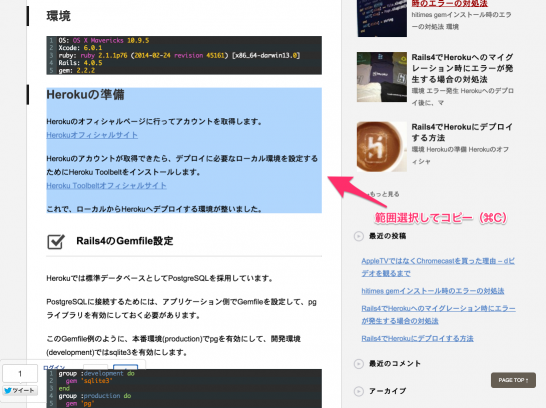
先ほどコピーした内容をEvernoteにペースト(⌘V)します。
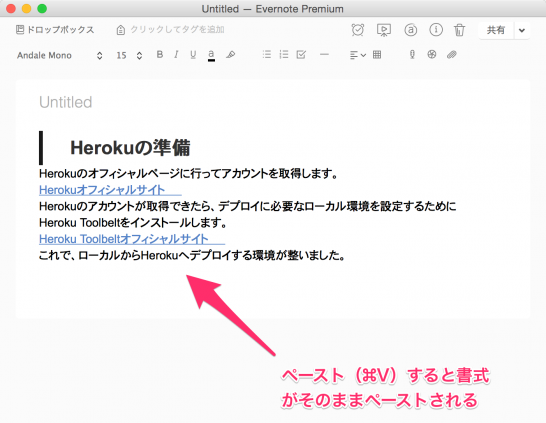
そうすると、リッチテキストの状態でペーストされます。
コピーする時に⇧⌘Vを使うと、書式なしでコピーされますが、少々面倒です。
そこで、⌘Vで書式なしでコピーできるように変更したいと思います。
ショートカットキーの割り当てを変更する
Evernoteのデフォルトのショートカットキーは、[編集]タブから確認すると下記のようになっています。
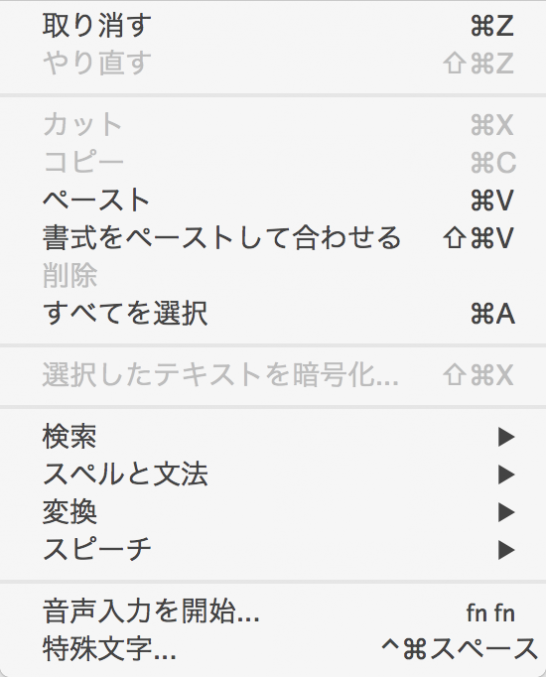
文言がわかりにくいですが、意味は次の通りです。
| 名称 | 意味 |
|---|---|
| ペースト | 書式ありのペースト。デフォルトでは⌘Vに割り当てられている。 |
| 書式をペーストして合わせる | 書式なしのペースト。デフォルトでは⇧⌘Vに割り当てられている。 |
これを見るとわかる通り、2つのショートカットキーの割り当てを交換すれば上手くいくようです。
それでは早速、ショートカットキーの割り当てを変更してみましょう。
※Evernote 6.1系から「書式をペーストして合わせる」が変更され「ペーストしてスタイルを合わせる」になっています。やり方は同じですので、以下読み替えて設定して下さい。
1. [システム環境設定]から[キーボード]を選択します。
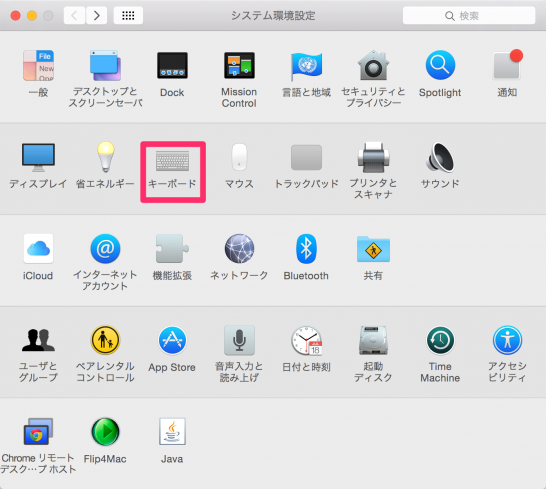
2. [キーボード]設定
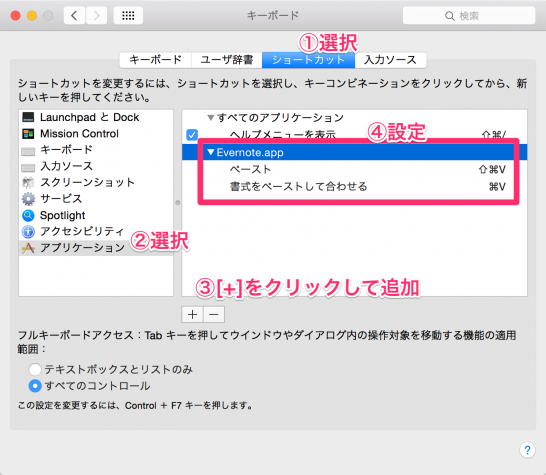
2-① [ショートカット]のタブを選択します。
2-② 左側のリストウインドウから[アプリケーション]を選択します。
2-③ 右側のウインドウの下部にある[+]のボタンをクリックします。
2-④ 設定ウインドウが現れるので、下記の通り設定します。
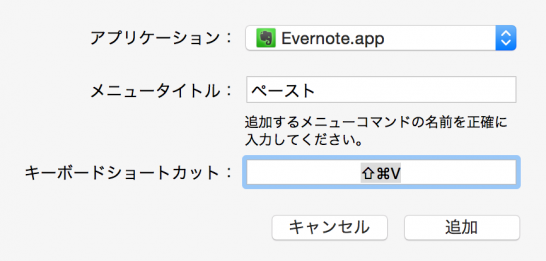
アプリケーション:
リストから「Evernote.app」を選択します。
メニュータイトル:
「ペースト」を入力します。
※Evernoteに割り当てられているショートカットキーの名称を正しく入力する必要があります。
キーボードショートカット:
⇧⌘Vのキーを実際に押して入力します。
最後に[追加]ボタンを押します。
2-③に戻って同様に設定します。
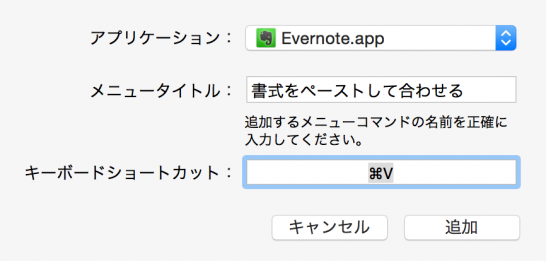
アプリケーション:
リストから「Evernote.app」を選択します。
メニュータイトル:
「書式をペーストして合わせる」を入力します。
※Evernoteに割り当てられているショートカットキーの名称を正しく入力する必要があります。
キーボードショートカット:
⌘Vのキーを実際に押して入力します。
最後に[追加]ボタンを押します。
以上の設定でEvernoteのショートカットキーの割り当ての変更が終わりました。
Evernoteの[編集]タブから変更が正しく反映されているか確認します。
下記の様になっていれば成功です。
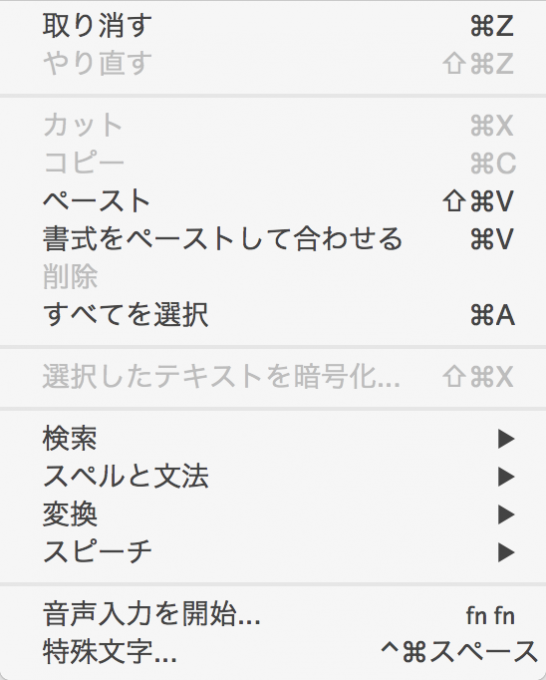
変更後の動作確認
設定前と同様に、Webページのリッチテキストを選択してコピー(⌘C)します。
そして、コピーした内容をEvernoteにペースト(⌘V)します。
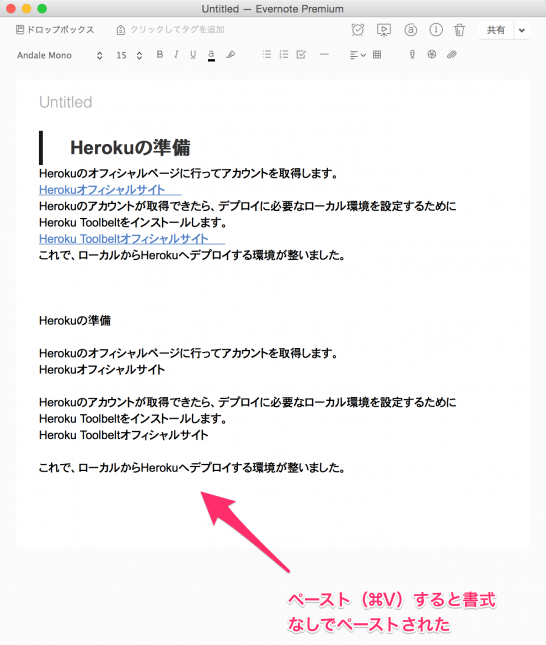
どうでしょう、書式なしでコピーされましたね!
これで通常のペーストでは書式なしでコピーされるので楽チンですね。
※書式ありでコピーしたい場合は、⇧⌘Vを使えばOKです。
※デフォルト設定に戻したい場合は、システム環境設定で設定したショートカットキーの割り当てを削除すればOKです。




コメント